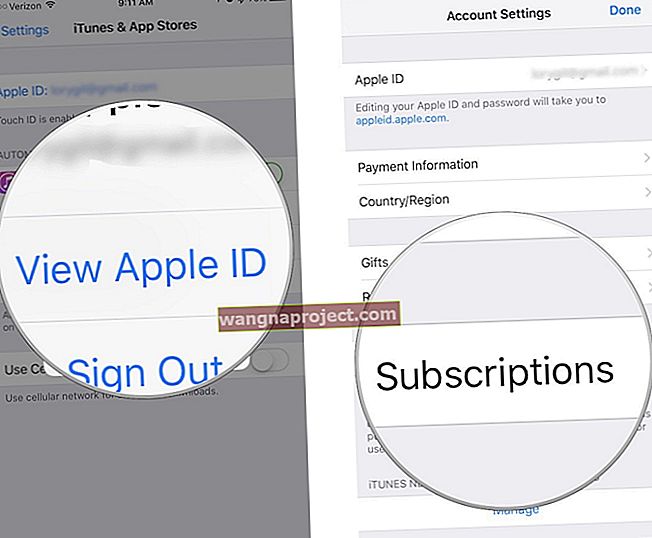След актуализиране до най-новата iOS, някои читатели съобщават за досадни проблеми при изпращане на текстови съобщения в пейзажен режим. Симптомите включват липсващи преки пътища и действия, окачване на първия ред текст, автоматично изписване с главни букви на всяка дума, поставяне на всяка дума на нов ред, виждане само на половината клавиатура, дори мигаща лента с предложения в горната част на клавиатурата на вашия iPhone и други странни поведения ! За тези, които изпитват този проблем с текстовата клавиатура на пейзаж на iPhone, това е неприятно!
Не можете да намерите клавишни комбинации за бързи действия като Отмяна?
За потребители на iOS 11+ много стандартни клавишни комбинации са изчезнали!
Ако сте актуализирали до iOS 11 или по-нова версия и сте загубили клавишните комбинации отляво и отдясно и това за съжаление е новата норма за клавиатурата на вашия iPhone - БЕЗ КРАТКИ РАЗРЕЗИ !. 
По някаква причина Apple промени оформлението на клавиатурата в iOS 11. Така че сега клавишите със стрелки, отмяна, скриване на клавиатурата и дори бутоните със запетая, които много от нас се радваха и използваха ежедневно, вече няма. Apple напълно премахна тези опции от пейзажната клавиатура, започвайки от iOS 11. 
Сравнете тази нова подредба на клавиатурата с тази на iOS 10 - виждате разликата! И за много хора тази промяна е най-нежелана. Вместо това в iOS 11 получаваме клавиатурите с една ръка и QuickType. За да научите повече за тези промени, вижте тази статия.
Нека да диагностицираме
Този тип проблеми често се причиняват, когато ръката ви (или нещо друго) покрива сензора за близост на iPhone. Този сензор се намира в горната част на вашия iPhone, близо до предната камера и сензора за околна светлина.
И така, какъв е сензорът за близост?
Сензорът за близост открива всеки обект близо до екрана, включително ръцете, ушите или почти всичко! Основната му функция е да приспива дисплея на вашия iPhone, когато се обаждате или когато вашият iPhone е до ухото.
Проверете сайта за поддръжка на Apple, за да разберете точните технически характеристики на вашия модел iPhone. След това проверете и вижте дали този проблем с текст на пейзажна клавиатура на iPhone възниква, когато покриете сензора за близост. Ако е така, коригирайте позицията на ръката си, така че сензорът да не бъде блокиран.
Заключване на портретната ориентация
Друга често срещана причина за този проблем с текста на клавиатурата на пейзажа на iPhone е блокирането на ориентацията. Проверете и вижте дали заключването за портретна ориентация на вашия iPhone е в лентата на състоянието на горния екран. Ако е така, изключете го, като плъзнете нагоре от дъното на екрана, за да отворите Центъра за управление, след което докоснете, за да отключите. за да научите повече за контролния център, вижте тази статия.
В зависимост от вашия модел iPhone и вашата версия на iOS, вашият iPhone или iPad може да включва страничен превключвател, който потребителите задават или за заключване на без звук, или за ориентация. За повече информация относно страничния превключвател вижте нашата статия.
Нулиране на всички
Така че, ако проблемът не е свързан нито със сензора за близост, нито с заключването на вашата ориентация на екрана, нека първо започнем с най-простите корекции.
Отидете в Настройки> Общи> Нулиране> Нулиране на всички настройки и тествайте отново.
Настройки за достъпност
Много потребители установяват, че промяната на някои от настройките за достъпност коригира този проблем с текста на пейзажната клавиатура на iPhone. Изглежда, че корекциите, направени в достъпността, често водят до неочаквано поведение на iPhone. Някои iFolks са опитали следното с успех. Така че опитайте тези предложения, едно по едно и вижте дали някое от тях прави номера!
Променете настройките си за достъпност
- Отворете Настройки> Поверителност> Услуги за местоположение и превъртете надолу до Системни услуги
- Изключете калибрирането на компаса
- Отворете Настройки> Компас и изключете Use True North OFF
- Рестартирайте iPhone
- Отворете Настройки> Компас и Включете Use True North ON
- Отворете Настройки> Поверителност> Услуги за местоположение и превъртете надолу до Системни услуги
- Включете калибрирането на компаса.
- Отворете Настройки> Поверителност> Услуги за местоположение> Компас
- Задайте „Докато използвате приложението“.
- Отворете приложението за компас (папката по подразбиране е Extras)
- Плъзнете надясно и след това обратно наляво
- Накрая отворете Messages и вижте дали това е работило за вас
- Изключете Намаляване на движението в Настройки / Общи / Достъпност / Намаляване на движението, след което рестартирайте
- Изключете Достъпността в Настройки / Общи / Достъпност / Достъпност, след което рестартирайте
- Изключете Zoom в Settings / General / Accessibility / Zoom, след това рестартирайте
- Изключете Raise to Listen в Settings> Message> Raise to Listen then ... познайте какво, да Рестартирайте
- Включете формите на бутоните в Настройки> Общи> Достъпност> Форми на бутоните и рестартиране
Ако всичко друго се провали
Ако все още не сте решили тази грешка, опитайте възстановяване от по-ранно архивиране - надяваме се, че наистина сте архивирали чрез iCloud, iTunes или друг метод на трета страна. В случай, че нямате резервно копие, изпълнете го сега И след това възстановете своя iPhone като НОВ.
Първо направете резервно копие на iDevice, за да сте сигурни, че всичките ви медии и данни са защитени и след това ги възстановете чрез iTunes или iCloud.
Лесните стъпки за възстановяване от iTunes са
- Свържете вашия iPhone с Mac или PC
- Изберете вашето устройство от горния ляв ъгъл
- Кликнете върху Възстановяване на iPhone
- Потвърдете го
За по-задълбочени стъпки за възстановяване разгледайте тези статии
- Възстановете чрез iCloud
- Как да възстановите чрез iTunes
- Възстановяване чрез по-старо архивиране на iTunes
Ако трябва да възстановите с по-стар архив, разгледайте нашата статия за намиране на вашата папка за архивиране на iTunes.